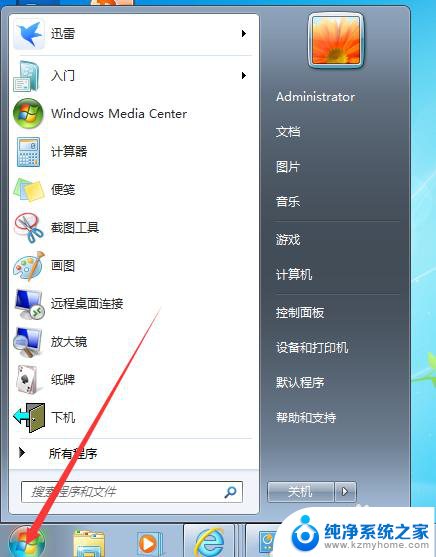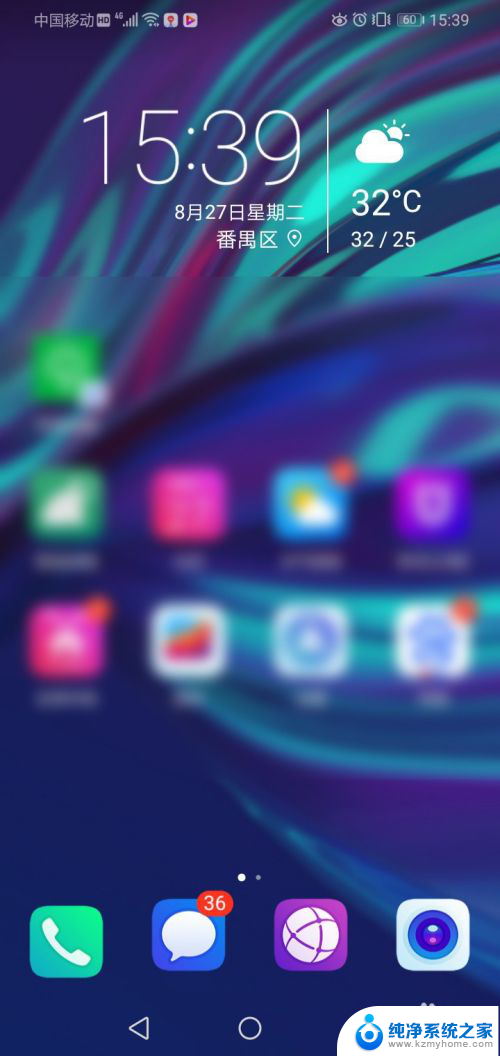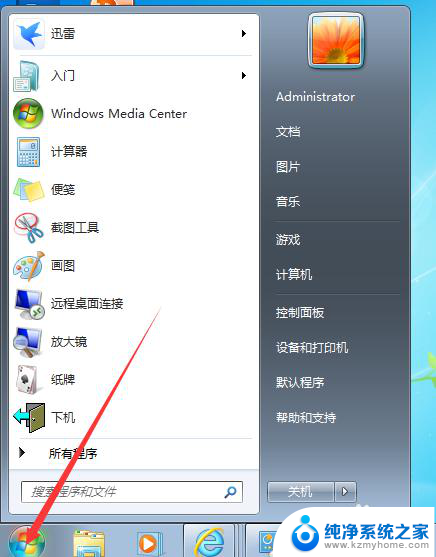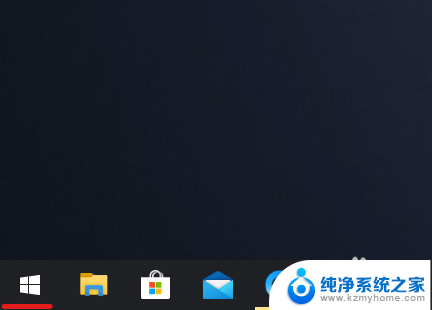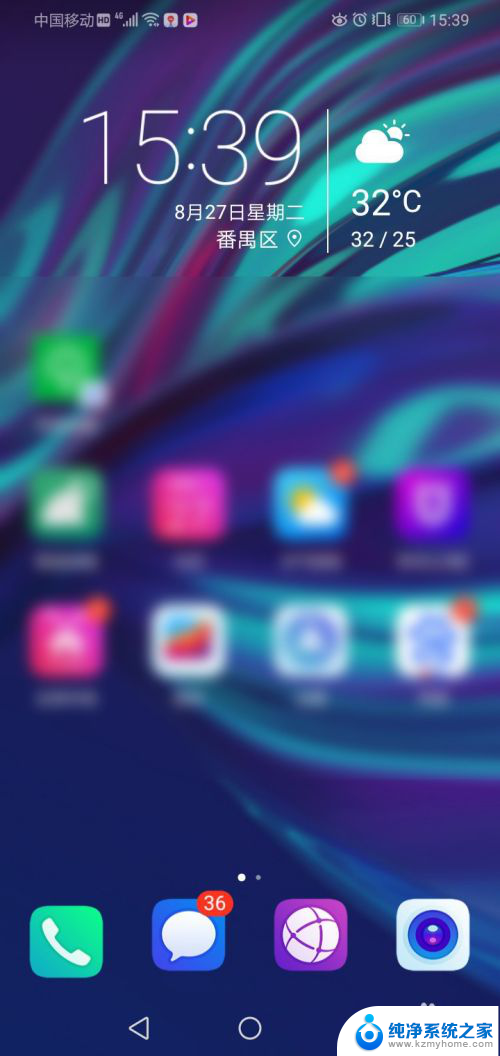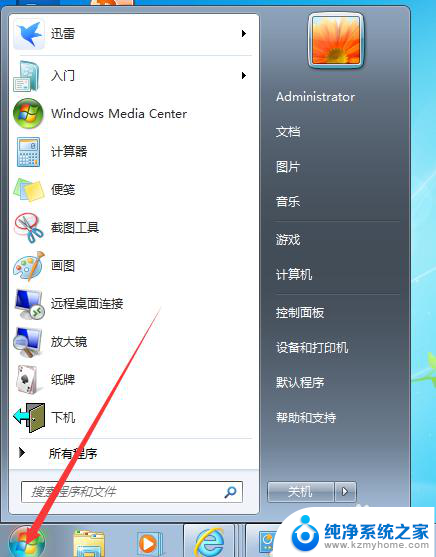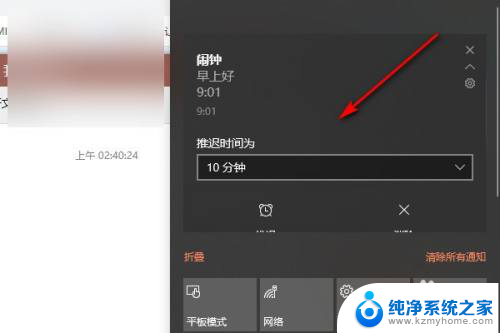闹钟放到桌面闹钟放在桌面上 电脑桌面如何添加闹钟小工具
更新时间:2024-04-19 15:02:18作者:jiang
每天清晨,闹钟的叮叮声将我们从梦中唤醒,让我们开始新的一天,而如何让闹钟更加方便使用呢?将闹钟放在桌面上是一个不错的选择。通过将闹钟放在桌面上,我们可以更快速地关闭它,而不用在床上翻来覆去地寻找。如果你使用电脑的话,还可以在电脑桌面上添加闹钟小工具,让你在工作或学习的时候不会忘记重要的事情。让闹钟成为你生活中不可或缺的一部分,让时间更加井井有条。
具体步骤:
1.点击电脑进入界面即可。

2.然后单击鼠标右键,选择最下方的小工具。
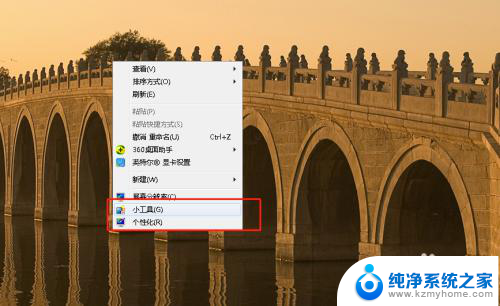
3.然后在工具当中双击选择闹钟即可。
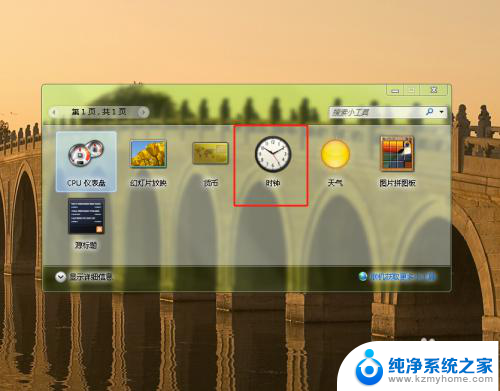
4.闹钟即可添加到桌面的右上角位置。

5.用鼠标右键单击闹钟即可弹出设置对话框。

6.在这是对话框当中选择调节透明度,即可调节闹钟的透明程度。
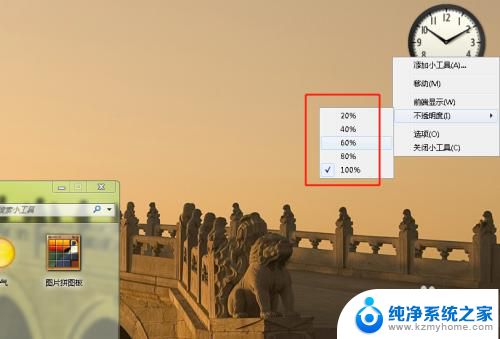

以上就是关于将闹钟放置在桌面上的全部内容,如果有出现相同情况的用户,可以按照小编提供的方法来解决。